Cum să adăugați un utilizator la un Chromebook
Chromebook facilitează conectarea mai multor utilizatori cu propriile conturi Google. Fiecare cont și autentificare sunt izolate unul de celălalt, astfel încât fiecare utilizator de Chromebook are propriul său spațiu de lucru unic.
Cu toate acestea, există preocupări importante de securitate la care trebuie să vă gândiți și modalități de a comuta rapid între utilizatorii autentificați. Iată cum să adăugați un utilizator la Chromebook, cum să-l eliminați și cum să utilizați mai multe conturi de utilizator simultan.
Cum să adăugați un utilizator pe Chromebook
Dacă doriți să vă conectați la un utilizator nou pe Chromebook, mai întâi va trebui să adăugați acel utilizator. Pentru a face acest lucru, deconectați-vă de la Chromebook. Aceasta vă va duce la ecranul principal de conectare.
-
Din fereastra principală de conectare, faceți clic Adăugați o persoană în partea de jos a ferestrei.

-
Aceasta vă va duce la o fereastră de conectare. Tastați e-mailul și faceți clic Următorul. Introduceți parola pentru noul cont și apăsați introduce.
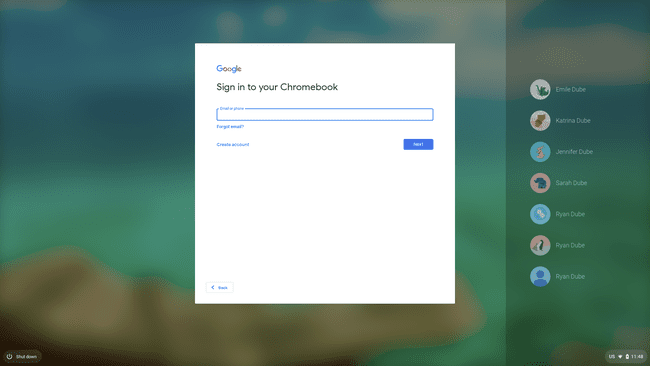
Aceasta se va conecta la noul cont Google și se va deschide unul nou Sistemul de operare Chrome sesiune cu setările implicite. După ce v-ați conectat la contul de pe Chromebook, acesta devine accesibil utilizând opțiunile pentru mai mulți utilizatori.
Utilizarea Chromebookului cu mai mulți utilizatori
Când vă conectați la un Chromebook cu un cont Google, întreaga experiență Chromebook este controlată de toate setările pe care le-ați configurat când v-ați conectat cu acel cont.
Aceasta include fundalul desktopului, aplicațiile Chrome OS pe care le-ați instalat și întregul dvs Crom istorie. Singura zonă pe care o partajează mai mulți utilizatori este zona Descărcări, așa cum este vizualizată în aplicația Fișiere.

În timp ce spațiul de stocare al acestei zone de stocare locală este partajat între conturile de utilizator Google de pe Chromebook, fiecare utilizator își poate vedea numai propriile fișiere care sunt stocate acolo.
Când sunteți conectat cu orice cont, vă puteți conecta cu orice cont suplimentar selectând zona de timp din colțul din dreapta jos al ecranului și selectând imaginea de profil.
Veți vedea conturile conectate în prezent și opțiunea de a Conectați-vă la alt utilizator în partea de jos.

După ce vă conectați la noul cont, veți vedea toate conturile conectate listate ca autentificate.
Schimbarea conturilor de utilizator Chromebook
Puteți comuta rapid între conturile de utilizator conectate în prezent la Chromebook în câteva moduri. Cel mai simplu este să selectați secțiunea de timp din stânga jos a ferestrei, să selectați imaginea de profil curentă, apoi să selectați contul la care doriți să treceți.
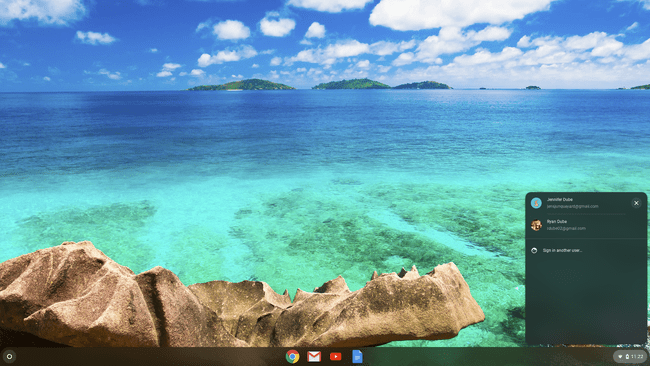
Cealaltă metodă este utilizarea comenzilor rapide de la tastatură. presa Alt+Ctrl+> sau Alt+Ctrl+< pentru a derula prin conturile de utilizator conectate la Chromebook.
Cum să eliminați un utilizator de pe Chromebook
Pentru a elimina de pe dispozitiv toți utilizatorii care s-au conectat la Chromebook, mai întâi deconectați-vă de la toate conturile la care sunteți conectat în prezent. Aceasta vă va duce la ecranul principal de conectare.
Pe ecranul de conectare, dați clic pe contul pe care doriți să îl eliminați. Aceasta va afișa numele contului cu câmpul pentru parolă.
-
Faceți clic pe meniul drop-down de lângă numele profilului, apoi faceți clic Eliminați acest utilizator.
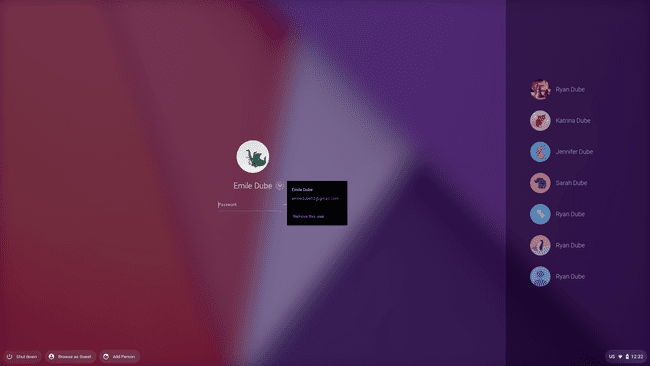
-
Aceasta va prezenta un avertisment că odată ce eliminați contul, toate fișierele și datele pe care le-ați salvat cu contul vor fi șterse. Clic Eliminați acest utilizator pentru a finaliza procesul.
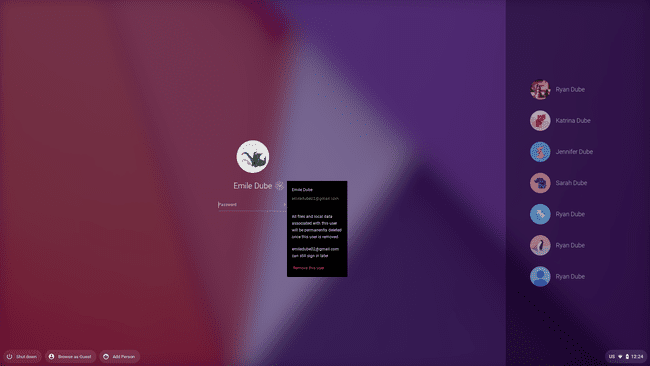
Aceasta va elimina contul de utilizator din sistemul de operare Chrome. Nu va mai apărea în partea dreaptă a ecranului de autentificare până când adăugați din nou utilizatorul.
Cum funcționează modul invitat
Modul invitat pe Chromebook le permite utilizatorilor să se conecteze la dispozitiv cu un cont separat, temporar. Este oarecum un „mod incognito” pentru Chromebook.
Toată activitatea de navigare, site cookie-uri, iar parolele nu vor fi salvate pe dispozitiv. Mai important, oricine folosește modul invitat pe Chromebookul dvs. nu poate accesa nicio informație din alte conturi care s-au conectat la Chromebook.
-
Pentru a începe, deconectați-vă de la toate conturile la care v-ați conectat pe Chromebook. În fereastra de conectare, faceți clic Răsfoiește ca invitat în partea de jos a ecranului de conectare.
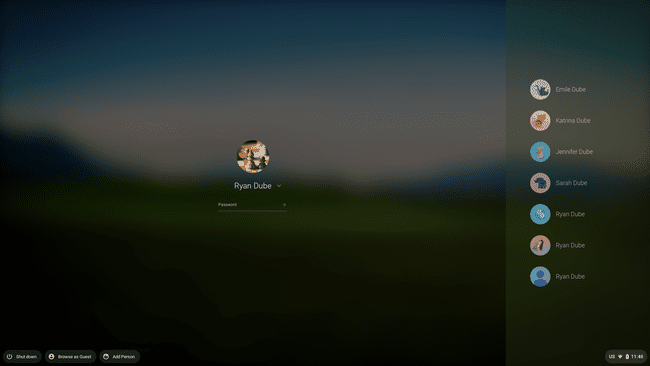
-
Aceasta va deschide o sesiune pe Chromebook cu o filă de browser care indică faptul că utilizatorul actual navighează ca invitat.
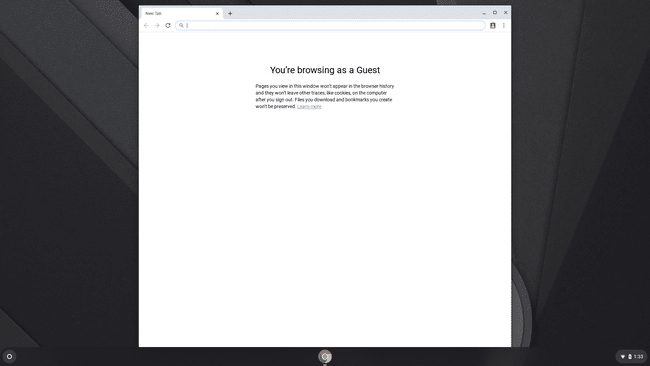
Utilizatorul poate naviga pe web și poate utiliza Chromebookul în mod normal. Cu toate acestea, odată ce se deconectează din sesiunea Modul Guest, toate datele vor fi șterse.
